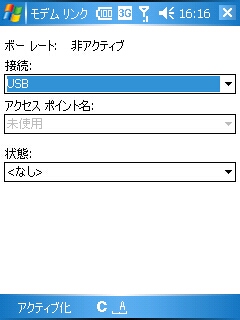SoftBank X01HT
外出先ではモバイルPCのモデムとして
出張、旅行で外出する際、X01HTは簡易的ではありますがOfficeを装備していますし、電子メールもフルブラウザも利用できます。
しかし所詮モバイルで、この小さな画面で処理するには制約が付きまといます。
おまけにPCのwindowsソフトが走るわけではありませんので、長期の外出の際には必ずモバイルPCが必須になるのです。
今までであれば、モバイルPCと携帯をUSBケーブルでつなぎ、携帯をモデム代わりにインターネットにつないでいたのですが、このX01HTではどうやらその機能は提供されていないようです。
これは困ったものです。
ところが同じHTC製のドコモマシンであるhTcZでは、USBモデム機能がサポートされているではありませんか。
これはソフトバンクがモデム機能を隠しているとしか思えません。
そこで今回は、X01HTのUSBモデム機能の実現を企てることになりました。
 インターネット上を探してみると、ありました。情報がちゃんと紹介されています。
インターネット上を探してみると、ありました。情報がちゃんと紹介されています。
- HTCのhTcZのサポートページにモデムドライバが登録されています。
先ずはこれを母艦(モバイルPC)にダウンロードします。
- X01HT側では、\windows\ATCIUI.exeがUSBポートのアクティブ化を行うソフトです。
今後スタートメニューから操作できるようにするために、\Windows\スタート メニュー\プログラム にATCIUI.exeのショートカットを「モデムリンク」と言う名前で作成します。
- モデムリンクを起動して、接続「USB」に対して「アクティブ化」をタップし、USBを有効にしておきます。
- X01HTと母艦をUSBケーブルで接続します。
母艦がUSBモデムとしてして認識され、そのドライバを要求されますので、先ほどダウンロードしたファイルを指定します。
- これで母艦にとってX01HTがモデムとして受入れられましたので、モデムのパラメータを設定します。
「コントロールパネル」「電話とモデムのオプション」「モデム」と辿っていき、モデムのタイプで「HTC USB Modem」を選択して「詳細設定」に以下のものを設定します。
- 引続き母艦で、ダイヤルアップの設定です。
「今とローrパネル」「ネットワーク接続」から「新しいモデム接続の追加」を選択し、以下の接続情報を設定します。
| 接続名: | 任意の名称 |
| 電話番号: | *99# |
| ユーザー名: | ai@vodafone |
| パスワード: | vodafone |
これで、設定は完了です。
USBモデムが不要な時は、「モデムリンク」を「非アクティブ化」しておくことを忘れないように。
では実際に使ってみましょう。
- モデムリンクを起動して、接続「USB」に対して「アクティブ化」をタップし、USBを有効にしておきます。
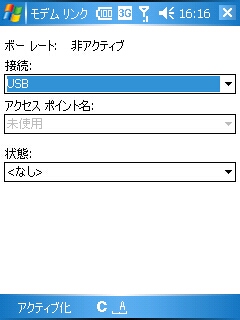
- X01HTと母艦をUSBケーブルでつなぎます。

- 母艦の「ダイヤルアップネットワーク」で、先ほど設定した接続先を選択して、接続を行います。

- みごと母艦でメールやブラウザを使用することができます。
- 接続が終われば「ダイヤルアップネットワーク」で切断を行います。
- 「モデムリンク」を「非アクティブ化」します。
どうです。これでX01HTもモバイルPCと連携して、どこにいてもインターネット機器として活躍できるのです。
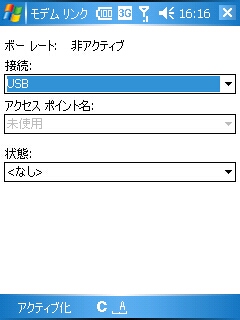


 インターネット上を探してみると、ありました。情報がちゃんと紹介されています。
インターネット上を探してみると、ありました。情報がちゃんと紹介されています。